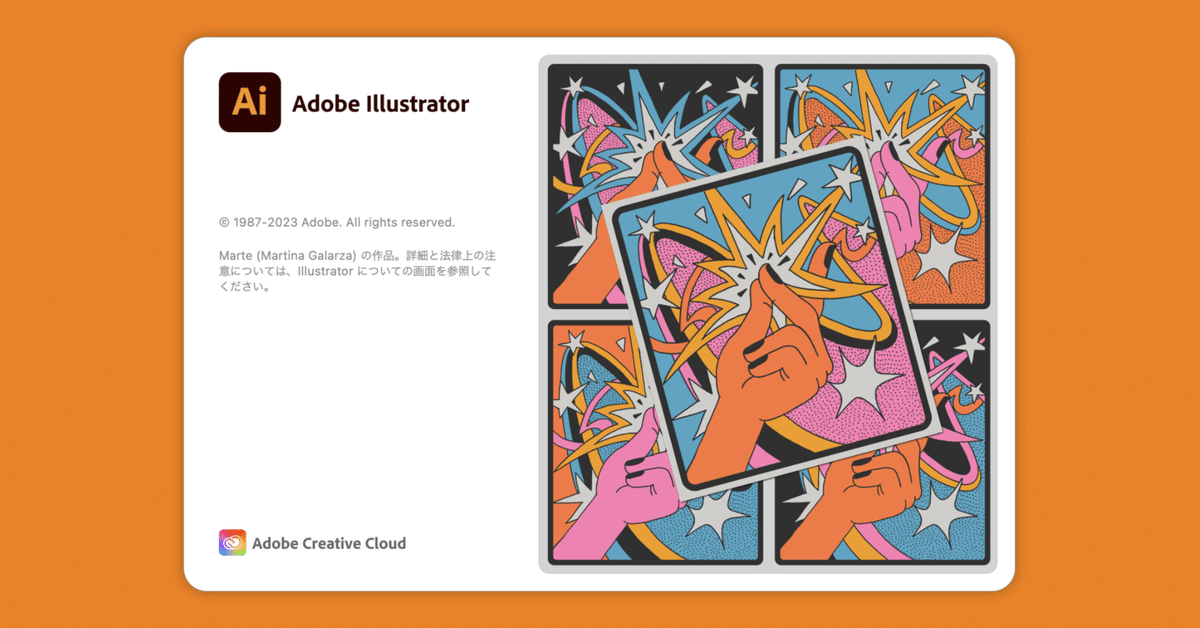
Illustrator 2024(28.0)アップデート情報
Adobe MAX 2023のタイミングで各アプリケーションのメジャーアップデートが来ました。Illustratorは「2024(28.0)」になりました。
アドビ公式の新機能情報ページも公開されています。
すべてBeta扱いながら、テキストからベクター生成、Retype、モックアップ…と、今回のIllustratorはWowが詰まっています!
サンプルテキスト
むっちゃニッチなところからですが、サンプルテキストが一新されています。英数字を含むものがあるのは助かりますね。
タイポグラフィ
新時代のデザインが生まれる。
美しいフォント GHgno1234
The quick brown fox jumps over the lazy dog
AaBbCc01234@?!%()
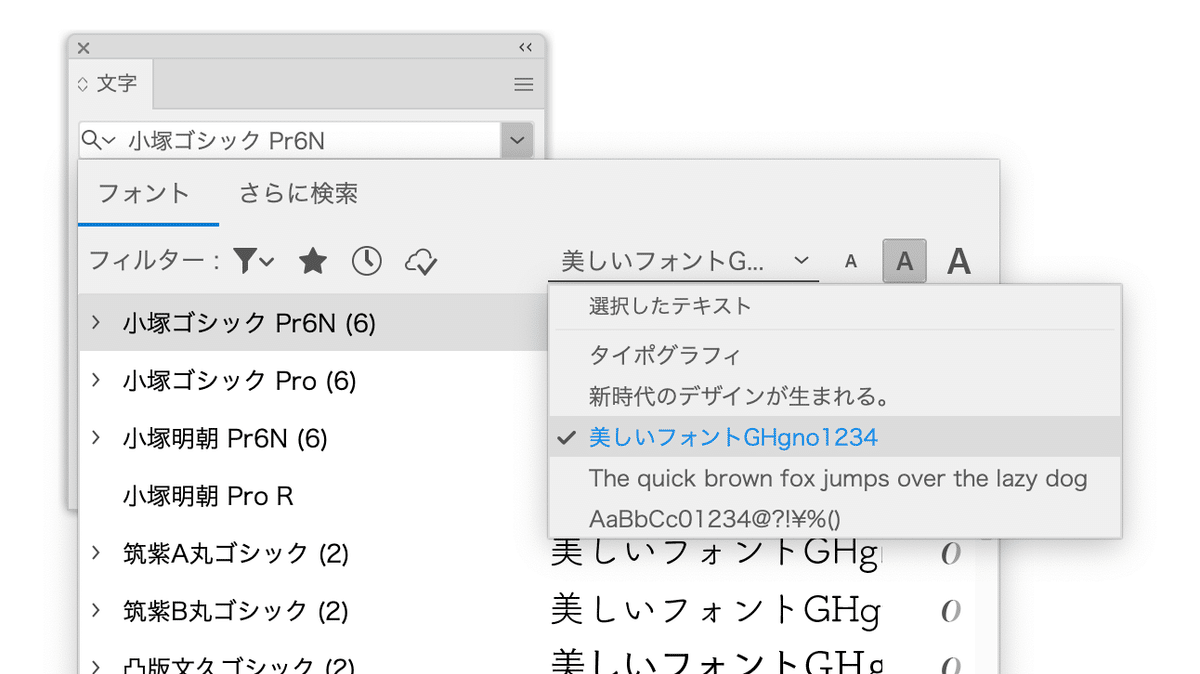
ちなみに、Illustrator 2023(27)は次のようになっていました。
項目数は同じですね。
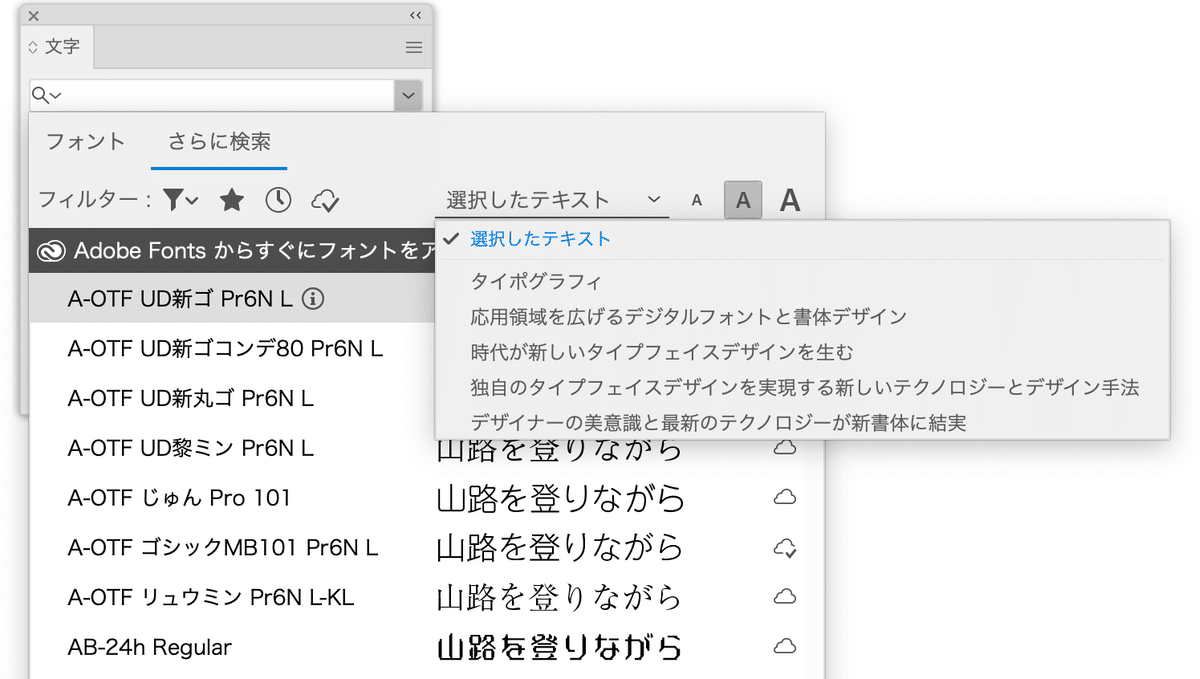
長いサンプルテキストは意味がありませんでした。
せっかくなのでカスタムできると嬉しいですね…
パングラム
ちなみに「The quick brown fox jumps over the lazy dog」は、アルファベット26字をすべて用い、かつ重複をなるべく少なくしたフレーズで「パングラム」と呼びます。
Retypeの進化
Illustrator 2023(27)のRetypeではフォントを調べることしかできませんでしたが、Illustrator 2024(28.0)からテキストの生成が可能になりました!
つまり、画像からテキストに戻せるんです! これは嬉しい進化!!
(ただし、今のところ、英語のみ)
「ライブテキスト」という用語が使われていますが、要は編集可能なテキストのことです。
2023年6月の27.6.1に実装された「Retype」は、「フォントの再入力」→「フォントの再編集」と来て、「Retype」に戻りました。
なお、2023年9月リリースの27.9から、お使いのMac/PCに含まれるフォントも候補になるようにアップデートされています。
テキストからベクター生成(Beta)
プロンプト(テキスト)からベクターのイラストやアイコン、パターンを生成する機能がIllustratorに追加されました。
被写体
シーン
アイコン
パターン
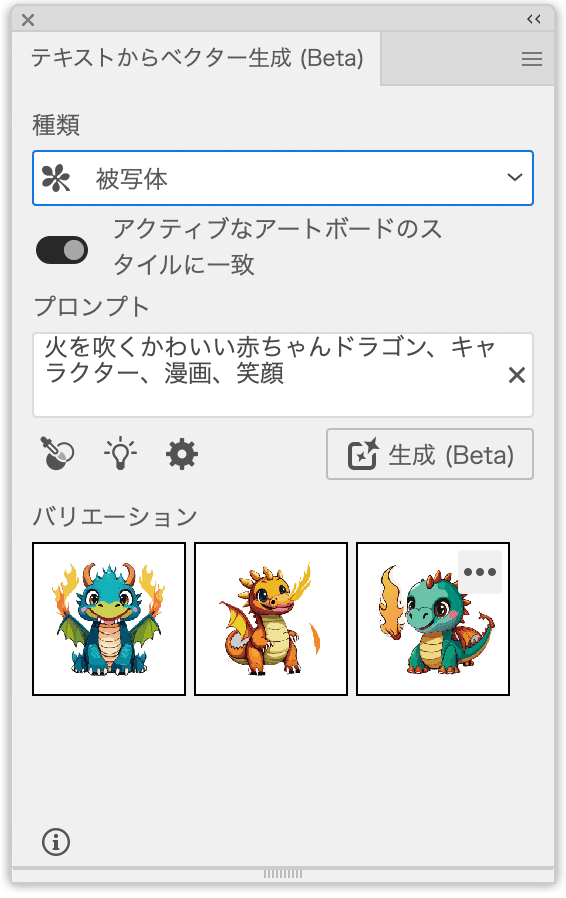
事前に長方形などの図形を描いておくと、その中に生成されます。
ほんと、これは衝撃だ
— Creative.Edge (@commonstyle) October 10, 2023
プロではない人が、新しいイラレで
ベクターグラフィックを作りまくる....
パンドラの箱を開けてしまったのでは
新しいAdobe Illustrator
イラレの生成AI(ベクターデータの生成)#AdobeMAX #AdobeFirefly #Illustrator #イラレ pic.twitter.com/FEbrynhYhZ
Illustratorをアップデートした!#AdobeFirefly でシンプルなイラストを作って、ベクターに変更すると便利そうと思ってたけど最初からIllustratorで作れるとはね…
— ベーコン@ブログとデザイナー (@dogdog464646) October 11, 2023
▼この写真は「寿司を50人で食べる(シーン)」と入力したけど2人前しか出てこなかった。イベントの発注だった大事故だ。 pic.twitter.com/wBpalGb4qw
AIの波がベジェの世界にもやってきたけれどそれはそれ。
— あさひな。 (@asahina_waki2) October 11, 2023
「自分でベジェを操る楽しさはAIとはまた別ものだよ」と言い続けていきたいなと思います🐼✒️#IllustratoroniPad #Illustrator #イラレ #イラレひよこ組 #イラストレーター #AdobeCommunityExpert pic.twitter.com/epTe7moQ4q
境 祐司さんのnoteもご覧ください!
データを軽くしたい
データを軽くするためにパスファインダーの[合流]を実行すると、隠れている「Background」レイヤーが表示されてしまいます。
不要な場合には、[非表示レイヤーを削除]を実行しておくとよいでしょう。ただし、アンカーポイントはさほど減りません…
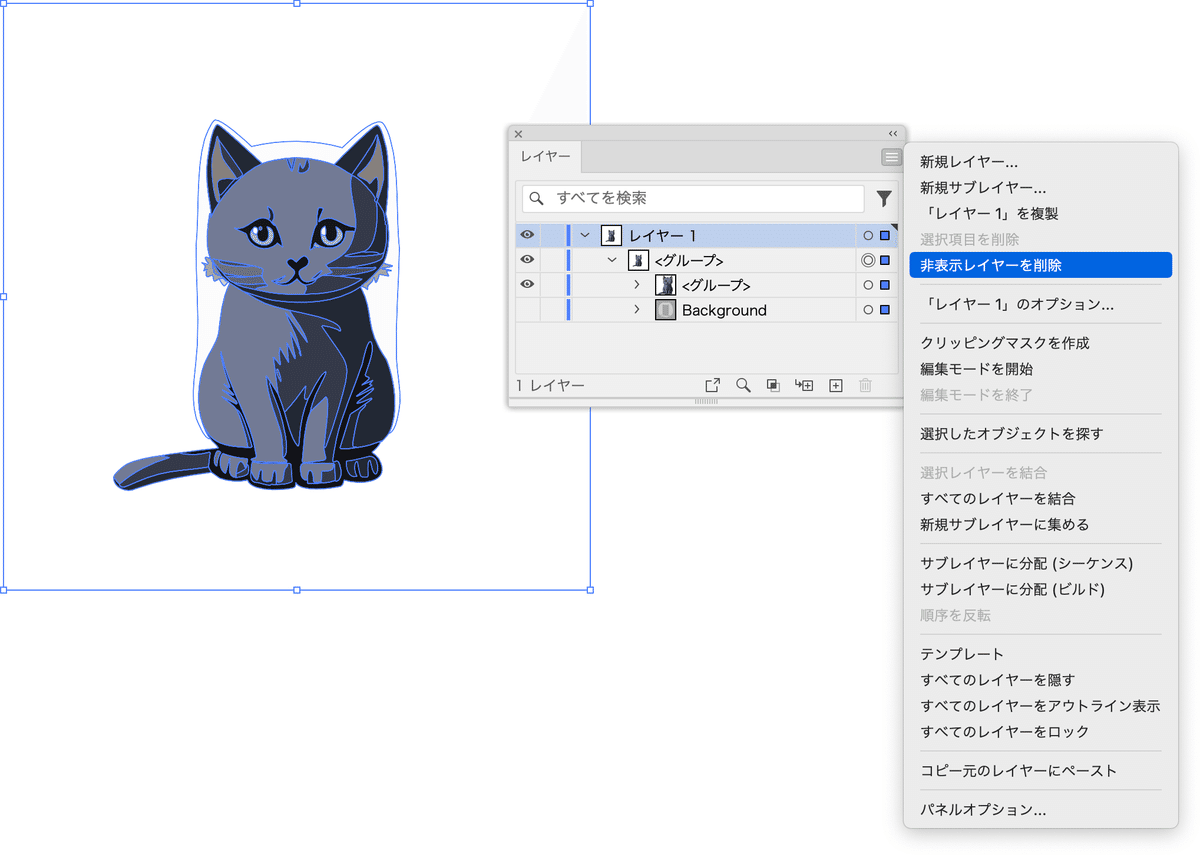
仕事には使えるの?
結論からすると「商用利用は不可」のようです…(確認中)
追記:商用利用OKとのことです!!!
「Adobe ジェネレーティブ AI ベータ版ユーザーガイドライン」は、2023年9月発行のものです。この時点での「ベータ版バージョン」は、Photoshopの生成 AIがベータバージョンでのリリースだったときのもの。
Illustratorの「テキストからベクター生成」はBetaとはついているものの正式バージョンなので違うのでは??と思いますよね…
複数のベータがありますが、商用利用不可であれば製品版に入れるのは悪手です。
アプリのバージョンのベータ
機能の成熟度合いを示すベータ
イラレがすごい生成Beta使えって言ってくる」
— ヤマダイ (@ymrun_jp) October 13, 2023
なんでイラレってBetaを製品版に入れてきたのかを考えるとサンプルを取りたいからなんだろうけど、仕事に使っていいのかなと思っちゃうよね。 pic.twitter.com/x8FHsGo4Nf
一方、シンプルなテキストプロンプトを使用してすばやくベクターグラフィックを生成を読むと、中国のユーザーでなければOKと読めます。
ただし、中国のユーザーは利用できず、商用利用もできません。
どっち????
生成クレジット
IllustratorやPhotoshopで生成AI機能を使うと「生成クレジット」というチケット的なものが消費されます。
11月1日まではAI生成機能は使い放題
それ以降は、一度使うと1クレジットとして計算される
プランごとのクレジット数
Creative Cloud コンプリートプラン: 1,000
Creative Cloud 単体プラン(Illustrator、InDesign、Photoshop、フォト 1 TB、など):500
Creative Cloud 単体プラン:(Lightroom):100
繰り越しなど
繰り越しはなく、翌月にリセットされる
クレジットがなくなると生成のスピードが遅くなる(低速モード)
11月以降、オンラインでクレジットの消費状況を確認できるようになる。
スムーズスライダー
[オブジェクト]メニューの[パス]に[スムーズ…]が加わりました。このコマンドを選択すると〈スムーズスライダー〉というウィジェットが表示されます。
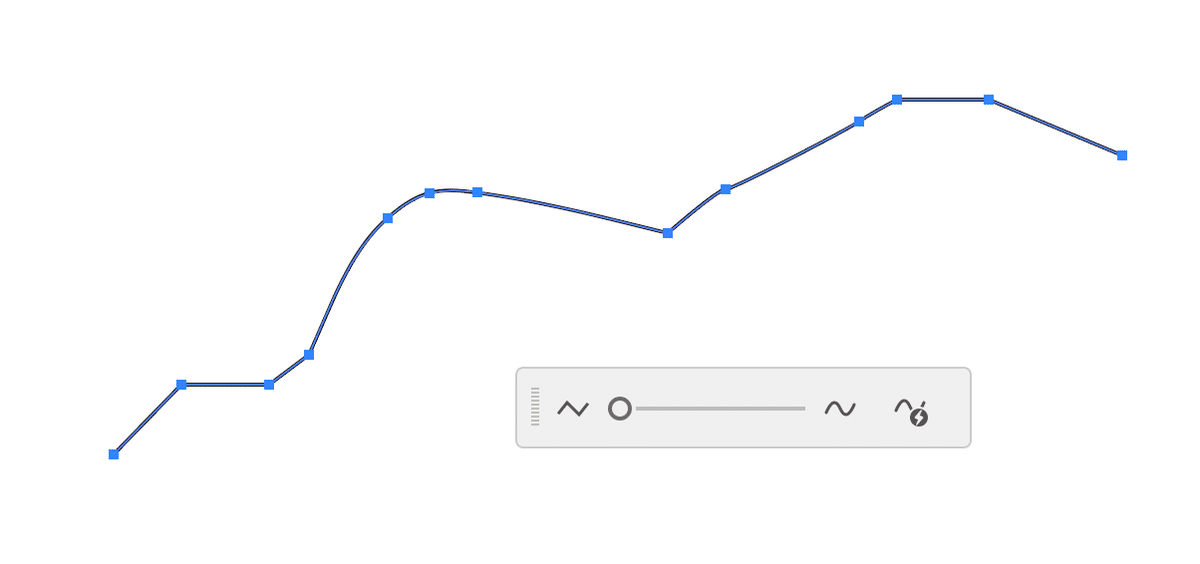
上が[スムーズスライダー]、下が[パスの単純化]です。
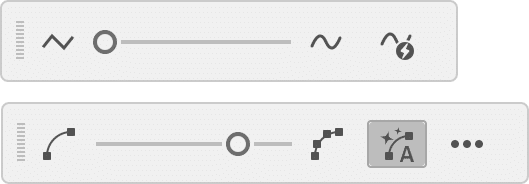
[スムーズツール]のウィジェット版。
[スムーズツール]を選択していなくても使えるオブジェクトの一部のパスを選択しているとき、選択しているアンカーポイントとセグメントが対象になる
[スムーズスライダー]の表示/非表示にはキーボードショートカットを設定可能(コンテキストメニューや[プロパティ]パネルからは呼び出せない)
パスの選択を解除すると、[スムーズスライダー]が非表示になってしまい、とても不便…
[パスの単純化]と異なり、アンカーポイントは減らない
モックアップ(Beta)
パッケージ、マグカップ、T シャツなどの2Dのビットマップ上に、Illustratorのアートワークを重ね、あたかも3D空間上で合成するような「モックアップ」機能が追加されています。
「2Dのビットマップ上」がポイント。対象となるオブジェクトには、Illustratorの3D効果で作ったものは使えません(なぜ???)。
イラレのモックアップ機能も凄い!!
— Creative.Edge (@commonstyle) October 10, 2023
イラレまとめページ更新中
↓https://t.co/zUFhodMhVA
手順:
・Fireflyでボックスの写真を生成
・イラレでネコのベクターデータを生成
・イラレの新機能(モックアップ)で貼り付ける… https://t.co/Q5FwuI9ZdG pic.twitter.com/9L3enYnXgW
2つの操作方法があります。
[モックアップ]パネルを使う(Adobe Stockのライセンスを持っている方向け)
[ウィンドウ]メニューの[モックアップ(Beta)]をクリックして、パネルを表示します。
初回のみ、追加インストールが必要です。
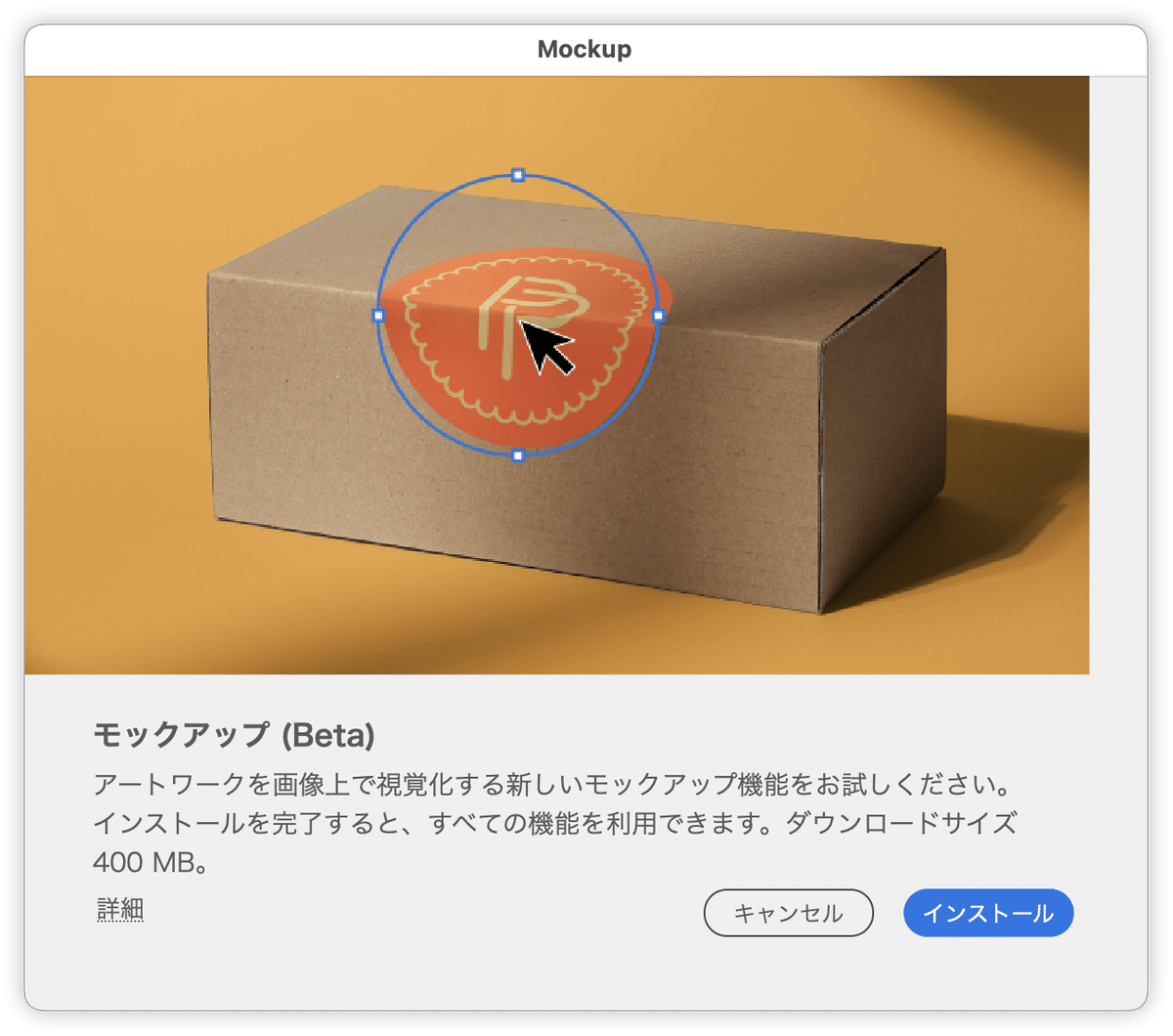
[モックアップ(Beta)]パネルが開きます。
マウスオーバーすると表示されるカートアイコンをクリックして、Adobe Stockのライセンス認証を行います。
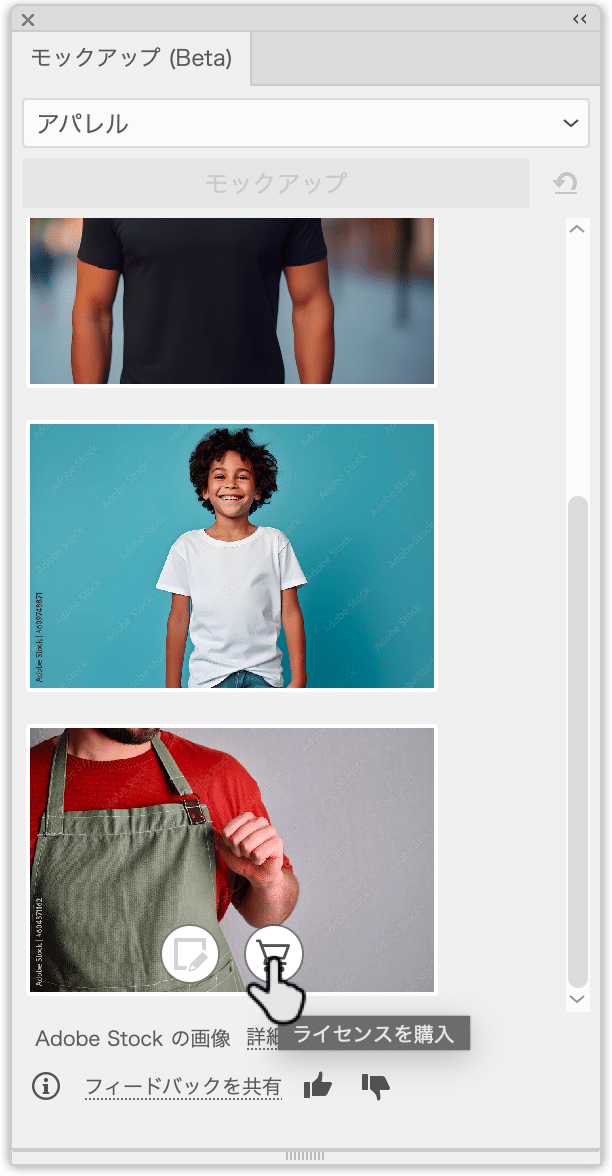
しかし、このままでは[カンバス上で編集]ボタンはアクティブになりません。
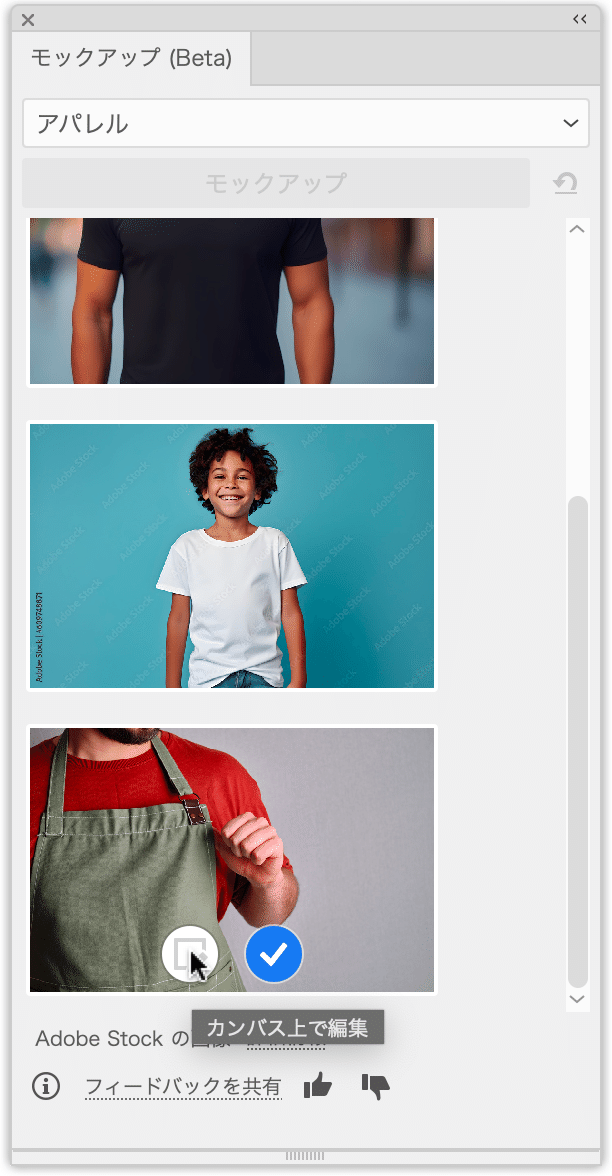
Illustratorのカンバス上でアートワークを選択すると、[モックアップ(Beta)]パネル上部の[モックアップ]ボタンがアクティブになるのでクリックします。
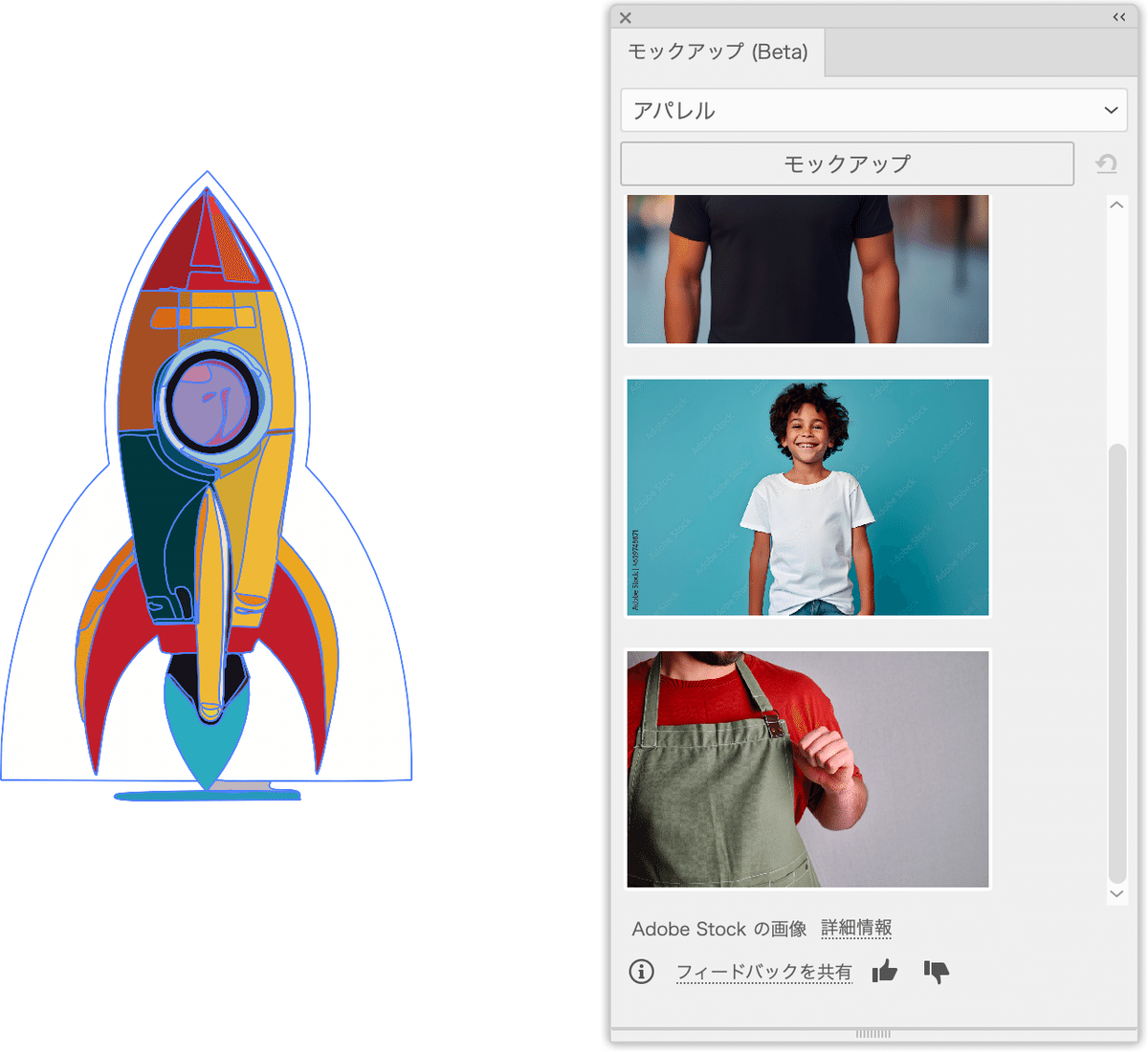
選択しているアートワークが[モックアップ(Beta)]パネル内の画像上にオーバーレイされます。
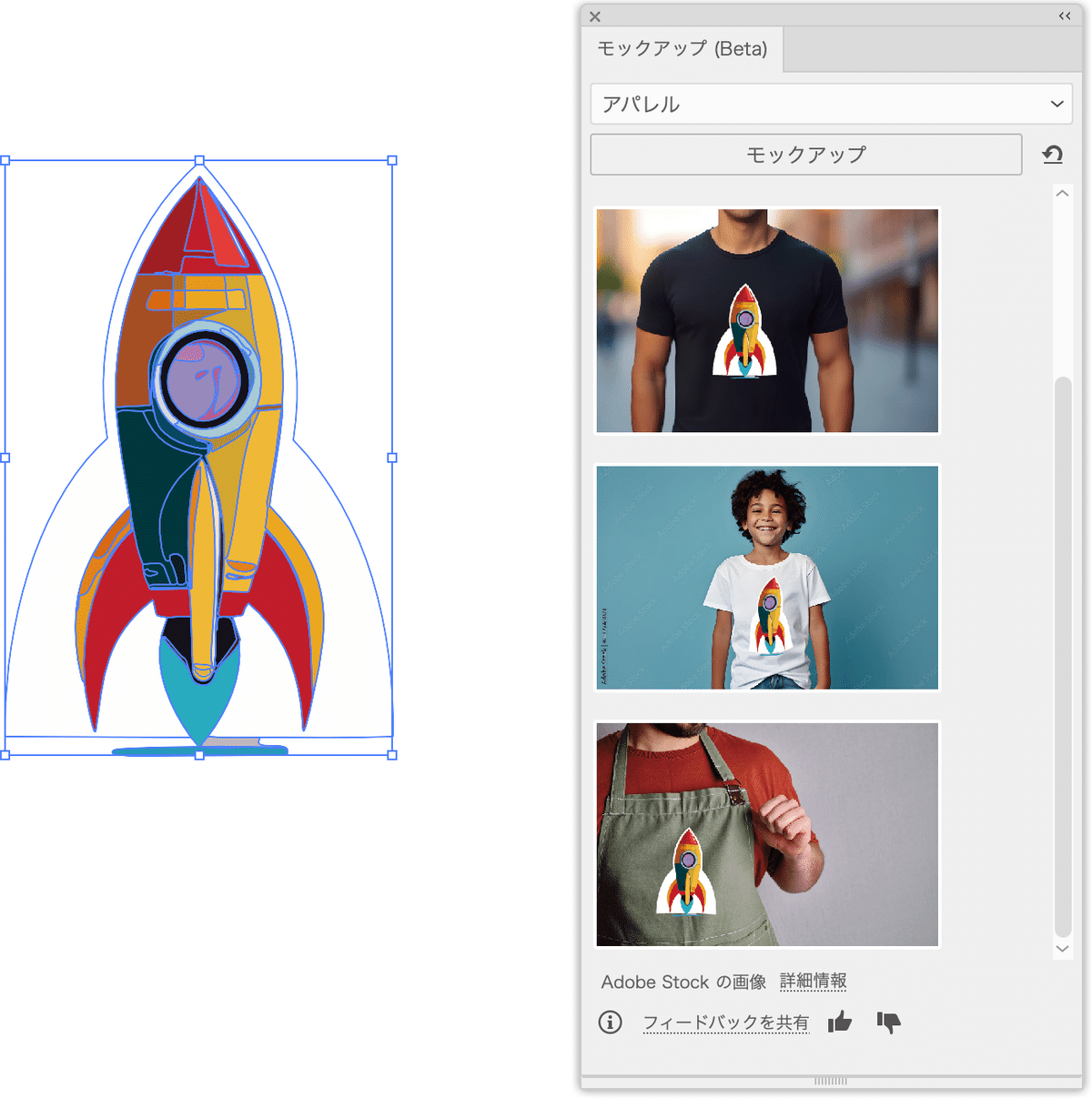
[カンバス上で編集]ボタンをクリックすると、編集画面になります。
アートワークの(丸い)バウンディングボックスを使って位置や大きさ、角度を調整します。縦横比を保持するにはshiftキーを併用します。

[モックアップ(Beta)]パネルには次の4つのカテゴリで17個が用意されています。
アパレル(キャップ、Tシャツ、エプロン)
ブランディンググラフィック(トートバッグ、封筒)
デジタルデバイス(スマホ、テレビ、PC、タブレット)
パッケージ(包装、箱、マグカップ、タンブラー)
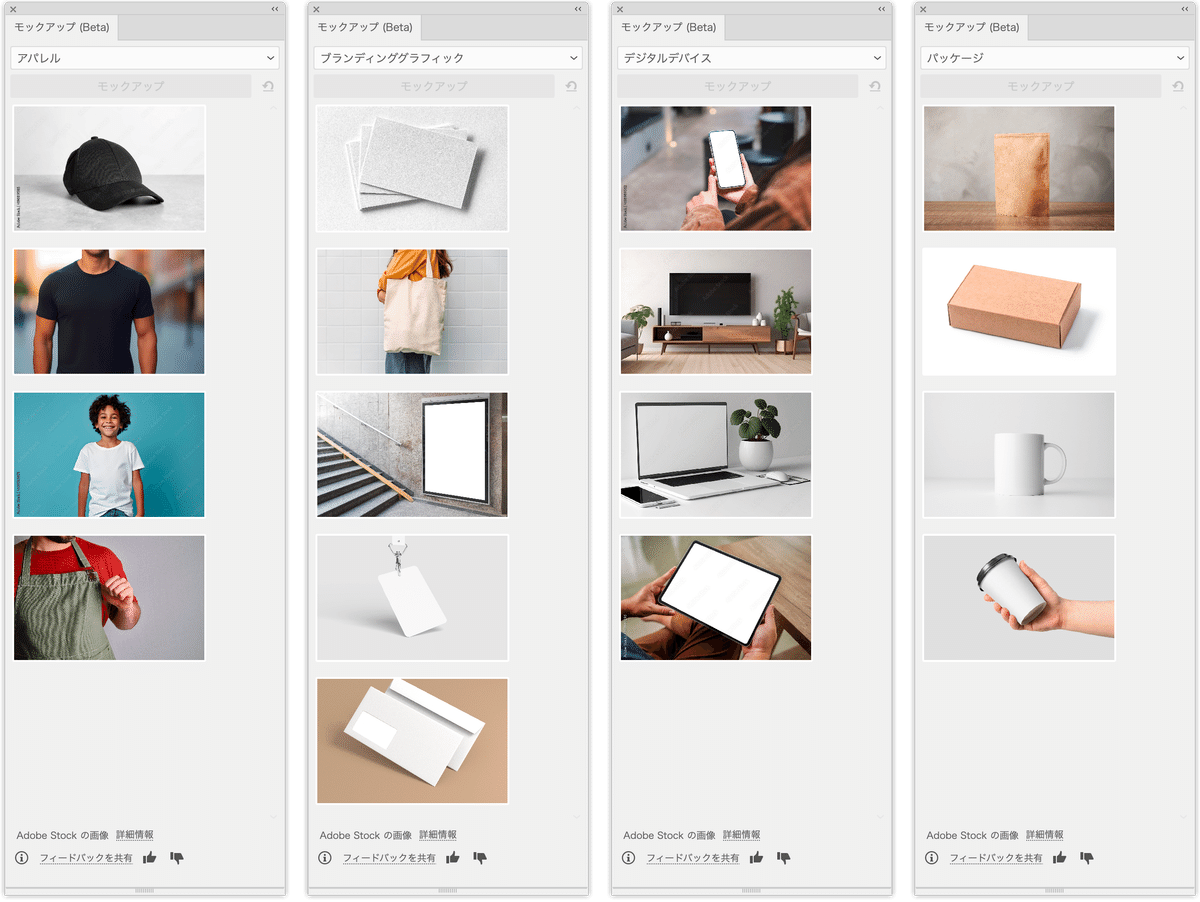
対象オブジェクトが2つの場合には、さすがに厳しいようです…
2つのボックスが接触している部分にドラッグすると...
— Creative.Edge (@commonstyle) October 11, 2023
イラレの新機能「モックアップ (ベータ)」
まとめページ更新中https://t.co/zUFhodMhVA #AdobeMAX #AdobeFirefly #Illustrator #イラレ https://t.co/qAV4VYs80B pic.twitter.com/xwqjAvbZeg
トラブル情報
[カラー]パネルがおかしいようです。
Illustrator 28.0 のカラーパネルが使いづらいぞ…!
— 宮澤聖二|PREDUCTS|三階ラボ (@onthehead) October 16, 2023
- カーソルキーで数値変更したときにリアルタイムで反映されない
- tabキーでHEXコードがフォーカスされるとtabキーでフォーカスの移動ができなくなる
- HEXコードで fff と入力すると 000fff になってしまう pic.twitter.com/sF5zXDlGUx
Illustrator(Beta)web 版
ブラウザー上で使えるIllustratorがβの扱いながら使えるようになっています。現時点でのUIは英語のみ。
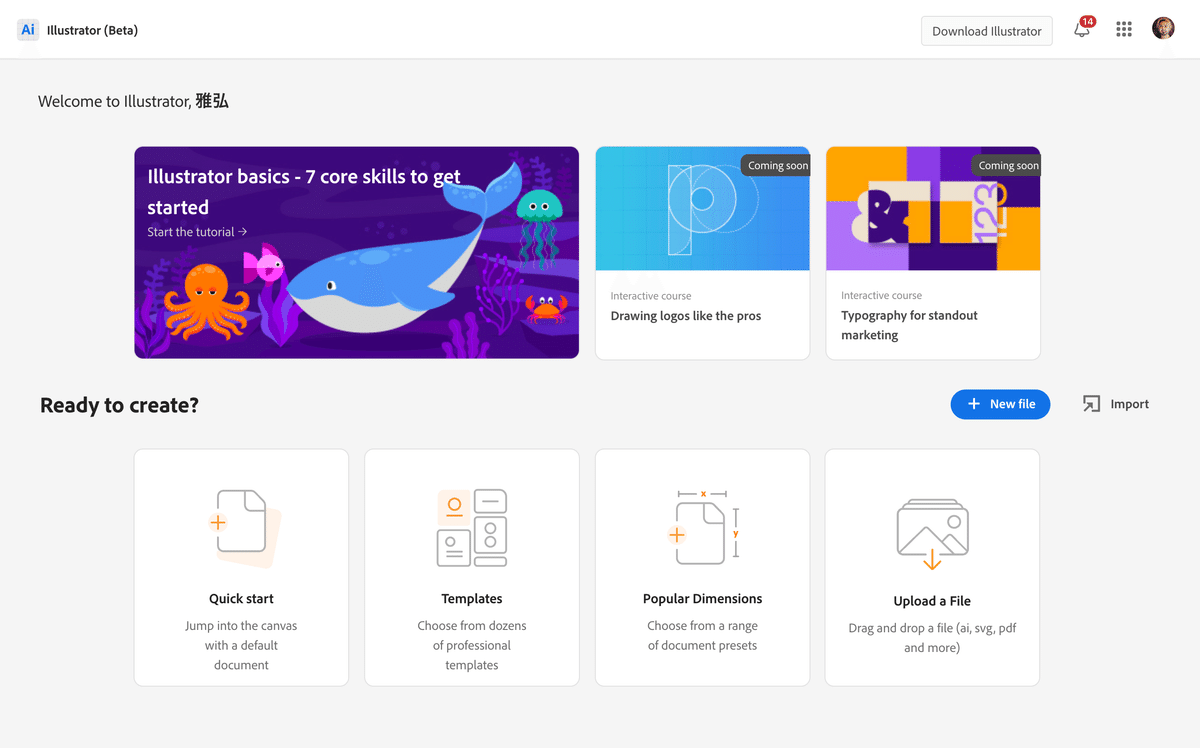
CCDA(Creative Cloudデスクトップアプリケーション)の〈すべてのアプリ〉、〈Web〉セクションからの起動は(なぜか)できません。
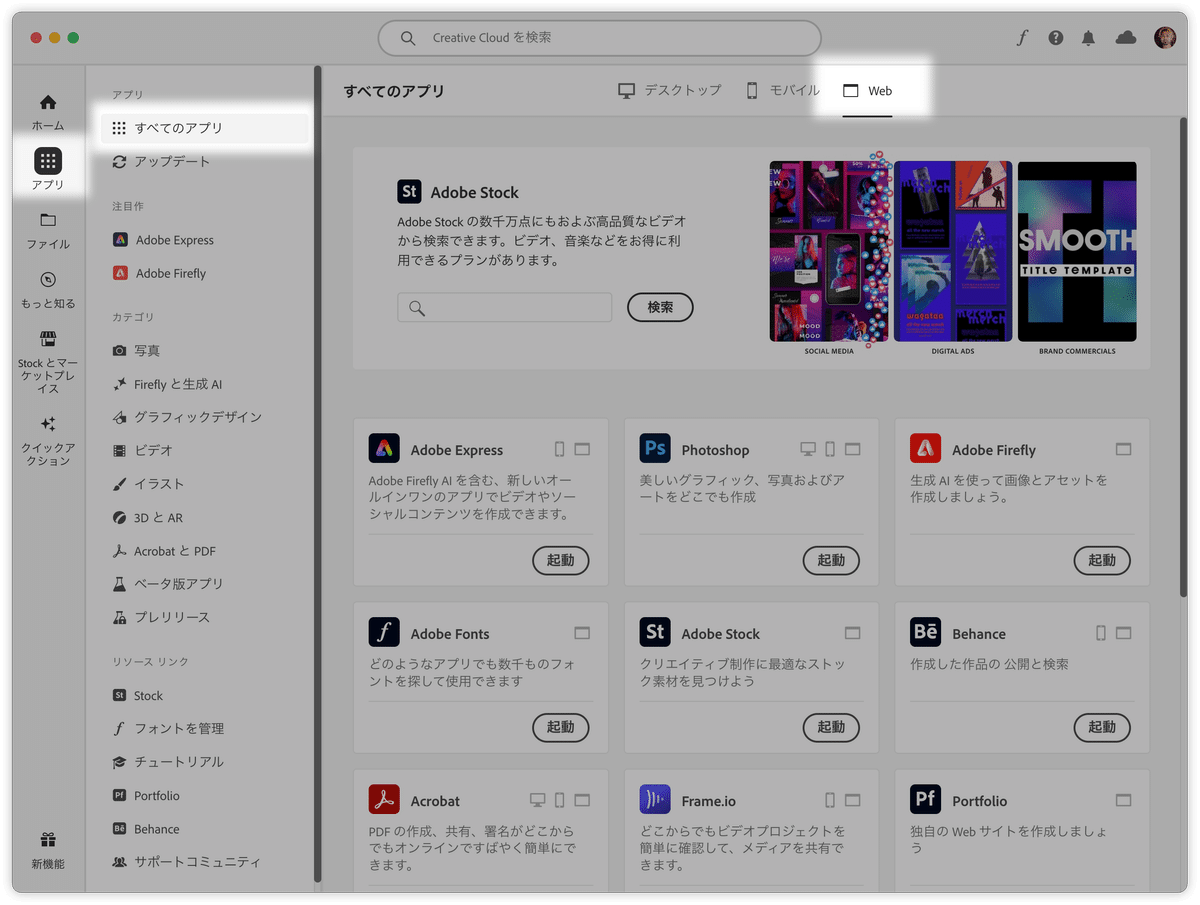
こちらをクリックしてみてください。
なお、2023年10月12日放映のCC道場では、岩本さんが「CCDAでAICファイルを右クリックして[開く]でウェブ版が開く」と説明されていますが、普通にデスクトップ版で開きます…(あれ?)
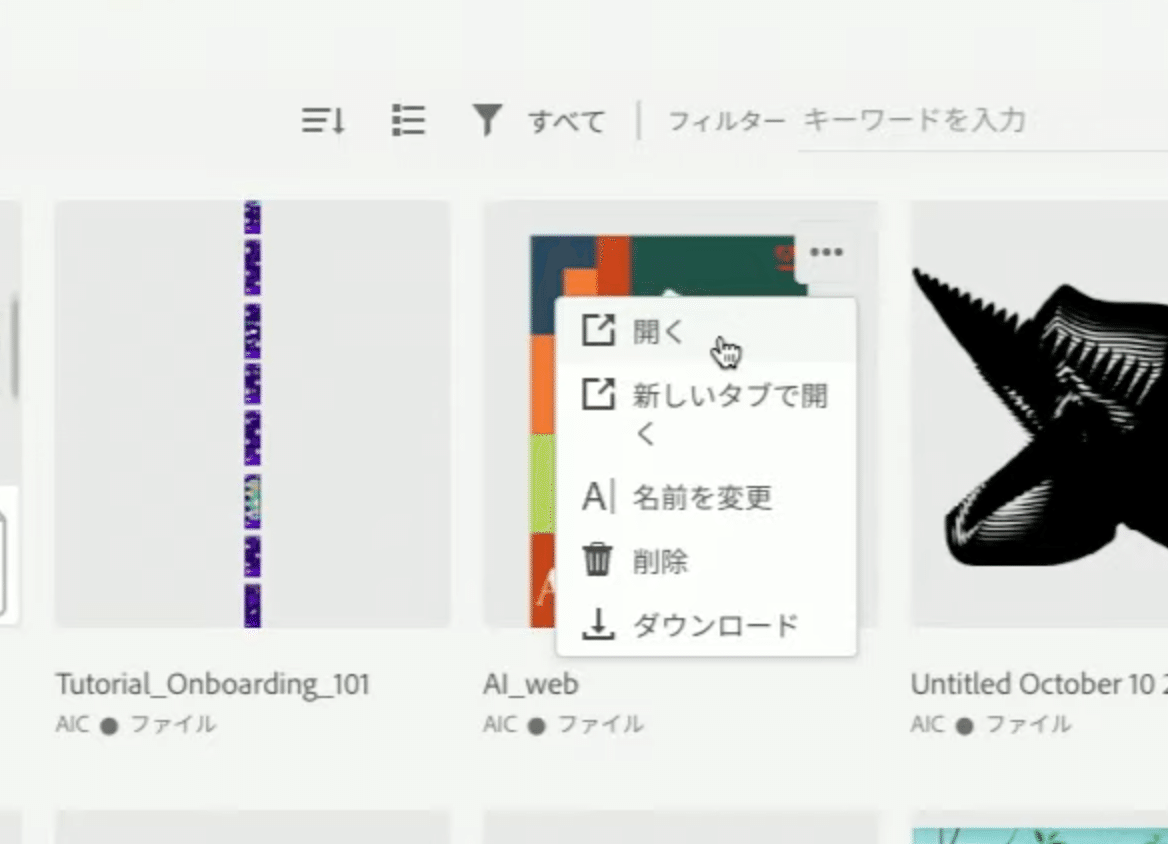
PC版(=デスクトップ版)、iPad版、ウェブ版の機能比較
基本的に、機能実装はIllustrator iPad版と同様です。
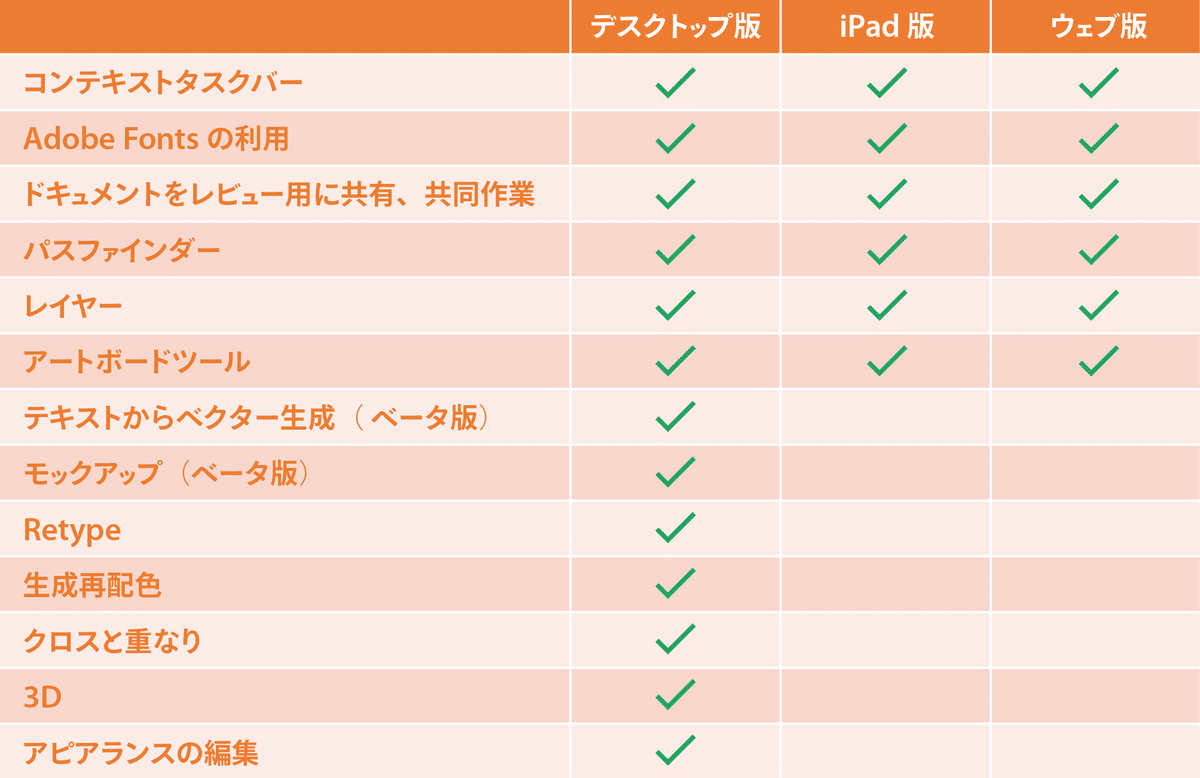
ここから先は

DTP Transit 定期購読マガジン
マガジン限定記事やサンプルファイルをダウンロードできます。
定期マガジンを購読されるとサンプルファイルをダウンロードいただけます。 https://note.com/dtp_tranist/m/mebd7eab21ea5
